家用无线路由器怎么改密码的步骤教程
来源:Win7旗舰版
时间:2023-04-30 21:37:46 275浏览 收藏
对于一个文章开发者来说,牢固扎实的基础是十分重要的,golang学习网就来带大家一点点的掌握基础知识点。今天本篇文章带大家了解《家用无线路由器怎么改密码的步骤教程》,主要介绍了,希望对大家的知识积累有所帮助,快点收藏起来吧,否则需要时就找不到了!
家里的安装的无线路由器总是很容易就被别人蹭网了,导致网速越来越慢,所以修改无线路由器密码势在必行.不过很多小伙伴对此都不会操作,所以今天小编来跟大家说说家用无线路由器怎么改密码的步骤方法,大家一起来看看吧.
路由器修改密码的步骤
1.登录你需要改动的无线路由,绝大多数是192.168.1.1,每一个品牌都有不同的登录地址和特定的路由器。

2.接着我们单击运行浏览器,输入路由器IP地址192.168.1.1,用户名和密码通常是admin,不更改。
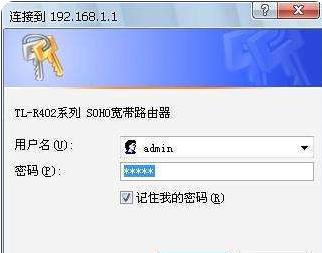
3.登录成功后将显示运行状态。
4.点一下无线设置SSID,即无线网名(可根据实际需要设置),选择WPA-PSK/WPA2-PSK,设置PSK无线密码,点一下下一步。
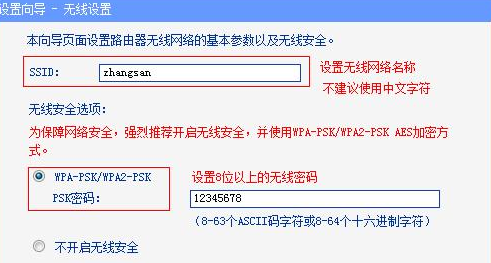
5.设定结束后,我们需单击完成,设置向导就完成啦。
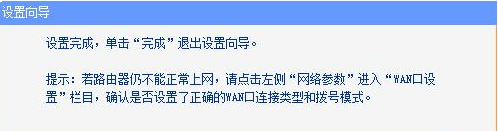
以上就是路由器修改密码的步骤的内容,希望能够对大家有所帮助。
今天带大家了解了的相关知识,希望对你有所帮助;关于文章的技术知识我们会一点点深入介绍,欢迎大家关注golang学习网公众号,一起学习编程~
声明:本文转载于:Win7旗舰版 如有侵犯,请联系study_golang@163.com删除
相关阅读
更多>
-
501 收藏
-
501 收藏
-
501 收藏
-
501 收藏
-
501 收藏
最新阅读
更多>
-
421 收藏
-
288 收藏
-
471 收藏
-
315 收藏
-
341 收藏
-
118 收藏
-
434 收藏
-
215 收藏
-
124 收藏
-
366 收藏
-
294 收藏
-
497 收藏
课程推荐
更多>
-

- 前端进阶之JavaScript设计模式
- 设计模式是开发人员在软件开发过程中面临一般问题时的解决方案,代表了最佳的实践。本课程的主打内容包括JS常见设计模式以及具体应用场景,打造一站式知识长龙服务,适合有JS基础的同学学习。
- 立即学习 543次学习
-

- GO语言核心编程课程
- 本课程采用真实案例,全面具体可落地,从理论到实践,一步一步将GO核心编程技术、编程思想、底层实现融会贯通,使学习者贴近时代脉搏,做IT互联网时代的弄潮儿。
- 立即学习 516次学习
-

- 简单聊聊mysql8与网络通信
- 如有问题加微信:Le-studyg;在课程中,我们将首先介绍MySQL8的新特性,包括性能优化、安全增强、新数据类型等,帮助学生快速熟悉MySQL8的最新功能。接着,我们将深入解析MySQL的网络通信机制,包括协议、连接管理、数据传输等,让
- 立即学习 500次学习
-

- JavaScript正则表达式基础与实战
- 在任何一门编程语言中,正则表达式,都是一项重要的知识,它提供了高效的字符串匹配与捕获机制,可以极大的简化程序设计。
- 立即学习 487次学习
-

- 从零制作响应式网站—Grid布局
- 本系列教程将展示从零制作一个假想的网络科技公司官网,分为导航,轮播,关于我们,成功案例,服务流程,团队介绍,数据部分,公司动态,底部信息等内容区块。网站整体采用CSSGrid布局,支持响应式,有流畅过渡和展现动画。
- 立即学习 485次学习
